
INHOUDSOPGAWE:
- Stap 1: Versamel die komponente
- Stap 2: Merk op die piepschuim
- Stap 3: Sandpapier die LED's (opsioneel)
- Stap 4: Maak die drade gereed
- Stap 5: soldeer die LED's
- Stap 6: Soldeer die vierkante saam
- Stap 7: Bevestig die kubus aan die printplaat
- Stap 8: Soldeer die verbindings
- Stap 9: Probeer die LED Cube
- Stap 10: Koppel die joystick en die knoppie
- Stap 11: Om pret te hê:)
- Outeur John Day [email protected].
- Public 2024-01-30 07:26.
- Laas verander 2025-01-23 12:53.


Wou u al ooit Tic Tac Toe in 3 dimensies tuis speel?
As die antwoord ja is, bied hierdie instruksie u alle nodige inligting om een te bou.
Die spel is speelbaar op 'n 3x3x3 geleide kubus. Elke punt is 'n enkelkleurige LED, elke LED moet individueel beheer word. Om tic-tac-toe te speel, is ten minste 3 verskillende tekens nodig (gewoonlik o x en leeg), maar in 'n enkelkleurige LED-kubus is dit onmoontlik.
Die oplossing word flitsend gelei. As die spel begin word, word elke led afgeskakel, die eerste speler speel met die aangeskakelde led, die tweede speler is met die flitsende led, sodat die spel so speelbaar is.
Met 'n joystick en 'n knoppie kan u die LED kies waar u u 'bord' wil plaas.
U kan natuurlik u LED -kubus net as versiering gebruik. 'N Kode word verskaf wat die LED's willekeurig laat flits soos in die video, of een na mekaar.
Stap 1: Versamel die komponente

Die lys van die nodige komponente om die spel te bou:
- 22*30 Universele printplaat (of groter)
- Arduino UNO
- 27 LED's (ek het 3 mm LED's gebruik)
- Joystick-module (KY-023)
- Knoppie module (KY-004)
- 20 M-F springdrade
- Draad
- Buigsame drade
- 12 F-F-aansluiting
Noodsaaklike gereedskap
- Piepschuim Dit maak u werk makliker!
- Soldeerstel
- Warmlijmpistool
- Knypers
- Kabel-skiller
- Heerser
- Skuurpapier (opsioneel)
Stap 2: Merk op die piepschuim
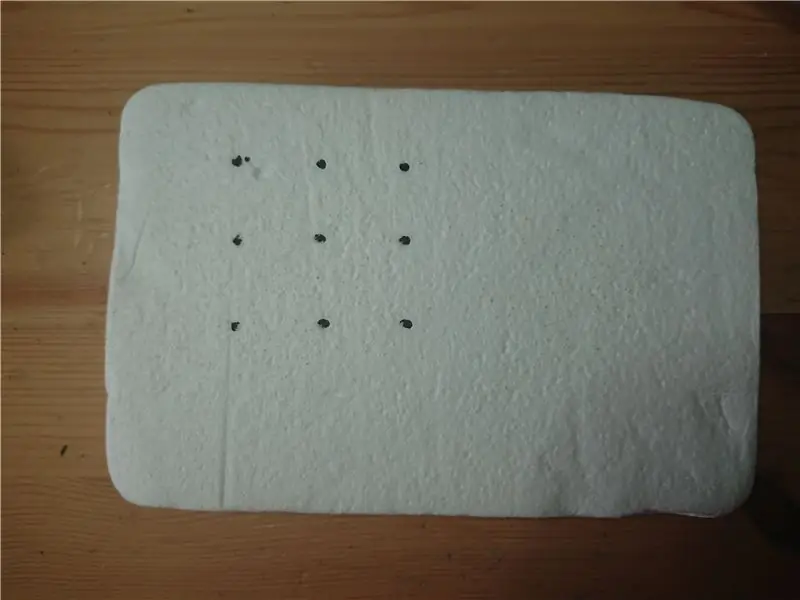
Maak 3x3 merke op 'n piepschuimblok en steek gate aan die LED's om in te pas. Die gate moet 2 cm van mekaar af wees, terwyl ons 'n kubus maak. U moet 'n liniaal hiervoor gebruik.
Stap 3: Sandpapier die LED's (opsioneel)
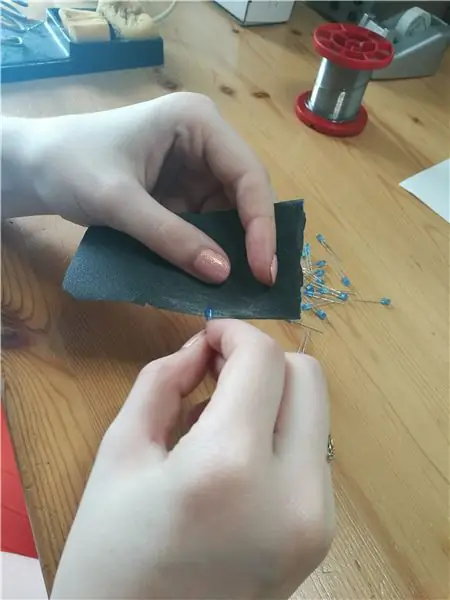
Om 'n groter helderheid te verkry, kan u 'n skuurpapier gebruik om die LED's te vryf.
Stap 4: Maak die drade gereed
Die blootgestelde drade moet 4,5 cm lank wees, berei 24 daarvan voor. Dit gaan die raam van die kubus wees.
12 buigsame drade moet voorberei word. 9 van hulle moet 6-7 cm lank wees. 3 van hulle moet 12-13 cm wees. Trek albei kante van die drade af.
Stap 5: soldeer die LED's



Eerstens verbind ons die negatiewe leidrade aan mekaar; dit is gewoonlik die korter been van die LED.
Plaas die LED's op die piepschuim wat voorheen voorberei is. Plaas die drade soos in die prentjie gewys as om die korter been om die draad te draai. Soldeer dan die LED's versigtig aan die draad, en soldeer dan 'n draad aan beide kante; dit hou die vierkant bymekaar.
Dit is belangrik dat al die 9 LED's as u gereed is met 'n vierkant. Dit kan gedoen word deur die draadraam aan die grond van die Arduino te koppel. Gebruik dan 'n MM-jumperdraad en koppel dit aan die 3.3 V van die Arduino, en raak die ander kant aan die ongesoldeerde been van die LED, die LED moet brand. As daar geen LED brand nie, raak een van die positiewe bene waarskynlik aan die draadraam, moet u dit nagaan.
U moet 3 LED -vierkante voorberei.
Stap 6: Soldeer die vierkante saam

Dit is die moeilikste deel; u moet op daardie stadium hulp vra.
Plaas een vierkant op die piepschuim en plak dan 'n draad langs die LED in 'n vertikale posisie. Dit is belangrik dat hierdie draad SLEGS die positiewe bene van die LED's raak. Draai die positiewe been (die een wat jy nog nie gesoldeer het nie) om die draad en soldeer dit. Doen dit met elke LED.
Plaas die tweede vierkant op 'n hoogte van 2 cm. Draai die positiewe bene om die vertikale drade. Die vierkant sal daar bly, sodat u elkeen daarna kan soldeer.
Plaas dan die laaste vierkant in hoogte van 4 cm. Doen dieselfde stappe as voorheen.
BELANGRIK: Die horisontale drade moet nie aan die vertikale drade raak nie.
Nadat u klaar is met die stap, moet u elke LED soos voorheen nagaan.
Stap 7: Bevestig die kubus aan die printplaat


Eerstens moet u 9 buigsame afgetrekte drade gebruik.
Steek die een kant van die draad deur die gat in die printplaat, soldeer dit aan die horisontale draad. Doen dit met alle horisontale drade. Maak daarna die kubus aan die bord vas deur warm gom aan te bring.
Tweedens, gebruik die 3 langer buigsame afgetrekte drade.
Soldeer dit aan die vierkante en steek dit dan deur die gate (u kan die groter gat op die hoek van die bord gebruik)
As u gereed is met die stap, hang daar 12 drade aan die onderkant van die bord. Met die drie drade wat aan die vierkante gekoppel is, kan u die LED in die vertikale rigting kies. Met die 9 drade kan u die kolom kies waarin u die LED wil verlig.
Stap 8: Soldeer die verbindings

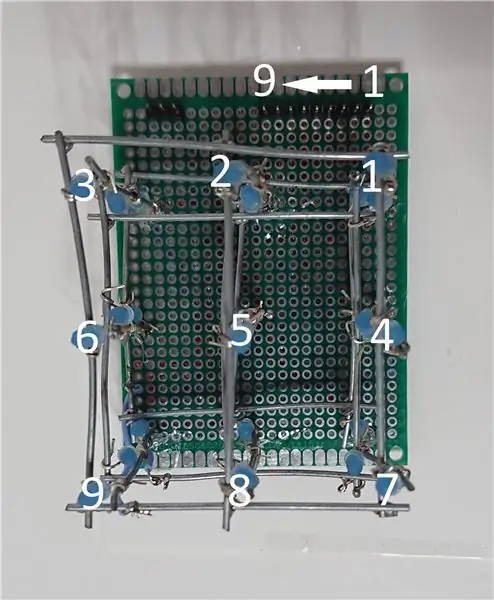


Soldeer die verbindings aan die bokant. U moet die horisontale en vertikale, soos ek, skei.
Soldeer die 9 drade aan die verbindings, soos op die foto getoon.
Soldeer dan die 3 drade aan die 3 verbindings. Koppel die draad van bo na die 10de pen, die middelste na die 11de en die onderkant na die 12de, en soldeer dit daar.
Plak die res van die drade aan die bord vas.
U LED -kubus is gereed, u moet dit nou probeer.
Stap 9: Probeer die LED Cube

Koppel die 1-9 op die LED-kubus aan die D0-D8 in die Arduino (1 tot D0, 2 tot D1 …)
Koppel die 10-12 aan Arduino as:
- 10 tot D11
- 11 tot D10
- 12 tot D9
Laai die verskafde kode op na die Arduino.
Die ledRandom () -funksie laat die LED's lukraak flikker
Die funksie ledSeq () laat die LED's een na die ander in 'n kolom flikker.
Met die ledWrite (x, y, z, v) -funksie kan u enige LED op die kubus skryf. x, y, z is die koördinate, dit moet tussen 1-3 wees. v is die toestand van die LED, wanneer 0 die LED afskakel, wanneer 1 die LED aanskakel.
U kan meer LED's afsonderlik aansteek. Maar deur 'n LED te blits, word die een wat voor is afgeskakel. Maar die vertraging is slegs 0,5 ms, sodat u sal sien dat hulle albei aangeskakel is.
Ek sal in die toekoms probeer om hierdie deel van die program te verbeter.
Stap 10: Koppel die joystick en die knoppie

Die joystick -module moet in dieselfde posisie as die LED -kubus wees (soos op die foto getoon)
Knoppie module:
- Koppel die - aan die Arduino GND
- Koppel die + (middelste pen) aan die Arduino 5V
- Koppel die S (uitvoerpen) aan die Arduino A3
Joystick -module:
- SW na A2
- VRY tot A1
- VRX tot A0
- +5V na die Arduino 5V
- GND vir die Arduino GND.
Maak dan die modules en die LED -kubus op 'n plastiekvlak vas en laai die kode op na die Arduino.
Stap 11: Om pret te hê:)
Jou 3D Tic-Tac-Toe is gereed.
Hier is 'n kort handleiding oor hoe om te speel:
- Speler 1 speel met die aangeskakel LED
- Speler 2 speel met die knipperende LED
- Die LED knipper vinniger as u die LED aanskakel.
- U kan u LED kies met die joystick. As u met die joystick klik, kan u afklim. (vanaf die eerste vlak gaan dit na die derde)
- Druk die knoppie om die teken daar neer te sit. (Dit plaas dit waar die LED vinnig knip)
- Die wenner is die een wat drie tekens in x, y of z rigting versamel. (Die diagonale is nog nie ingesluit nie)
-
As iemand bo -aan wen, sal die regter boonste hoek verlig word en as
- Speler 1 wen. Eerste ry brand
- Speler 2 wen. Tweede ry brand
- Die spel wys jou ook die plek waar jy jou 3 tekens versamel het.
- Om 'n nuwe speletjie te begin, druk die joystick vir 'n paar sekondes.
Belangrik: druk altyd die knoppie vir 'n sekonde en hou die joystick 'n halwe sekonde.
Ek is van plan om die spel in die toekoms te verbeter deur die diagonale in te sluit.
Skryf 'n opmerking of 'n boodskap as u enige vrae het.
Aanbeveel:
Hoe om 'n LED -kubus te maak - LED Cube 4x4x4: 3 stappe

Hoe om 'n LED -kubus te maak | LED Cube 4x4x4: 'n LED Cube kan as 'n LED -skerm beskou word, waarin eenvoudige 5mm LED's die rol van digitale pixels speel. Met 'n LED -kubus kan ons beelde en patrone skep deur gebruik te maak van die konsep van 'n optiese verskynsel bekend as persistence of vision (POV). So
LED Cube Simulation Software: 5 stappe

LED Cube Simulation Software: Ek was amper klaar met die bou van my 8x8x8 LED kubus en daarmee saam kom hierdie sagteware vir die rekenaar! Dit help u om animasies te skep en dit op 'n 2D -skerm te simuleer voordat dit na die 3D -een opgelaai word. Daar is (nog) geen ondersteuning vir kommunikasie deur die
Indigo Led Cube 3*3*3 Met Adxl35 en potensiometer: 8 stappe

Indigo Led Cube 3*3*3 Met Adxl35 en Potentiometer: Dit is die eerste keer dat ek 'n Instructables publiseer. Ek het 'n 3*3*3 led -kubus gemaak met Arduino uno. die beweging van die platform. En die patroon van die LED kan volgens
LED Sound Reactive Infinity Cube End Table: 6 stappe (met foto's)

LED Sound Reactive Infinity Cube End Table: Wow! Sjoe! Wat 'n cool effek! - Dit is 'n paar van die dinge wat u sal hoor wanneer u die gids voltooi het. 'N Ongelooflike buigende, pragtige, hipnotiese, klankreaktiewe oneindige kubus, 'n beskeie gevorderde soldeerprojek, dit het my ongeveer 12 mense geneem
Magic Cube of Micro-controller Cube: 7 stappe (met foto's)

Magic Cube of Micro-controller Cube: In hierdie instruksies sal ek jou wys hoe om 'n Magic-kubus te maak van 'n foutiewe Micro-controller. Hierdie idee kom van wanneer ek Faulty ATmega2560-mikrobeheerder van Arduino Mega 2560 geneem het en 'n kubus gemaak het .Met Magic Cube -hardeware het ek 'n vervaardiging as
